Пингті азайту мәселесі әр түрлі онлайн ойындардағы ойыншылар үшін маңызды, мысалы, World of Warcraft, Dota, Counter Strike және т.б. Сервер-клиенттің қалыпты қосылу жағдайлары үшін ойын серверімен байланысты оңтайландырудың әр түрлі әдістері бар.
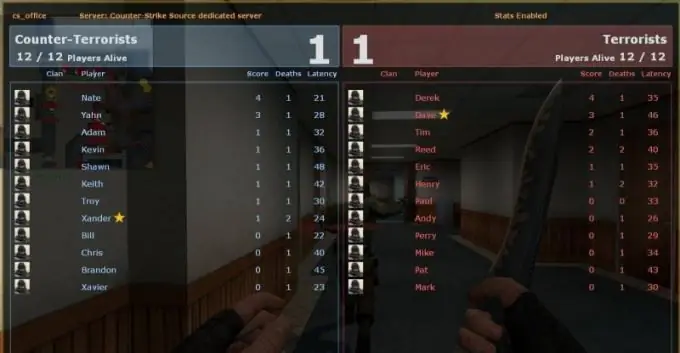
Қажетті
- - Интернетке қол жетімді компьютер;
- - ойын сервері.
Нұсқаулық
1-қадам
Ойындардағы пингті азайту үшін Windows тізілімін пайдаланыңыз. Бұл әдіс жүктеу жылдамдығын баяулатады, бірақ серверлік пинг пен пакеттермен алмасу едәуір жеделдейді. Тізілім көшірмесін өңдеуден бұрын оны сақтау үшін RegCleaner пайдаланыңыз, пингті азайту үшін.
2-қадам
Содан кейін тізілім редакторын іске қосыңыз: «Бастау» - «Іске қосу», regedit пәрменін енгізіңіз. Содан кейін тізілімде келесі тармақты табыңыз: Tcpip / Parameters / Interfaces. Осы ағыннан Интернетті қосатын интерфейсті табыңыз. Оң жақ шетін тінтуірдің оң жағымен басып, Dword жолын құрыңыз, оны TcpAckFrequency деп атаңыз. Содан кейін, оған мәтінмәндік мәзірге қоңырау шалыңыз, «Өзгерту» опциясын таңдап, он алтылық құсбелгісін қойыңыз, 1 мәнін жазыңыз.
3-қадам
HKEY_LOCAL_MACHINE / SOFTWARE / Microsoft / MSMQ / Parameters тармағына өтіңіз, егер олай болмаса, https://depositfiles.com/files/zzpqnwcef файлын жүктеп алыңыз, блокнотпен ашып, одан мәтінді жаңа тізілім жолына қосыңыз. Содан кейін TCPNoDelay элементін табыңыз, егер ол жоқ болса, онда осы атпен DWORD параметрін жасаңыз, оған 1 мәнін беріңіз. Бұл әдіс Windows XP жүйесіндегі ойыншылардың пингін азайту үшін ыңғайлы.
4-қадам
Windows VISTA 32/64 / Windows 7. жүйесінде пингті азайту үшін бірдей әдісті қолданыңыз. Тіркеу редакторына өтіп, HKEY_LOCAL_MACHINE / SYSTEM / CurrentControlSet / Services / Tcpip / Parameters / Interfaces тармағын табыңыз. Интернетті конфигурациялаған интерфейсті табыңыз, тінтуірдің оң жағын басып, DWORD жолын құрыңыз, оған TcpAckFrequency деп ат қойыңыз, оған мәтінмәндік мәзірді шақырыңыз, «Өзгерту» тармағын таңдап, он алтылық құсбелгісін қойыңыз және 1 мәнін қойыңыз.
5-қадам
Егер бұл тізілім элементі жоқ болса, негізгі мәзірге өтіп, «Басқару тақтасы», содан кейін «Бағдарламалар мен мүмкіндіктер» тармағын таңдап, «Windows компоненттерін қосу немесе өшіру» опциясын таңдап, содан кейін «Хабарлама кезегінің сервері» тармағын тауып, оның жанындағы және компоненттер тізіміндегі барлық құсбелгілерді қойыңыз. Компьютерді қайта іске қосыңыз, қайтадан тізілімге өтіп, қажетті жазбаны табыңыз. 2-қадамды орындаңыз.






